
Dans le passé, nous regardons les films sur notre télévision ou dans les salles de cinéma. De nos jours, avec l’avènement de la technologie, nous pouvons très bien profiter de nos films sur notre iPad, puisque ce dernier est beaucoup plus pratique lors de nos déplacements. Comme nous le savons, iTunes offre un large choix de film pour iPad, qui la plupart du temps n’est pas gratuit et dont le processus d’achat sur iTunes n’est pas très simple. Vous vous demandez alors comment mettre des films sur iPad sans iTunes. Pour éclaircir ce problème, nous recommandons dans cet article des outils qui peuvent aider les utilisateurs d’iPad à transférer rapidement leurs films préférés sur leur appareil.
Solutions pratiques pour transférer film sur iPad sans iTunes
1. Le meilleur choix pour ajouter des films sur iPad
2. Utiliser iTunes pour ajouter des films sur iPad
Le transfert de film sur iPad est très facile si les films ont été acheté sur Apple store parce que les formats sont compatibles. Par contre si les films n’ont pas été acheté sur Apple store, les formats ne seront pas forcément compatibles : ce qui signifie qu’il faut faire des ré-encodage auparavant avant de pouvoir les transférer. Vu de cet angle, le processus paraît un peu compliqué, heureusement qu’il existe d’autres outils qui vous permet d’ajouter facilement les films sous différents formats sur votre iPad, et ceci sans avoir besoin ni d’iTunes ni de jailbreaker l’appareil.
Veuillez visualiser cette vidéo de démonstration avant de regarder les étapes à suivre.
Apowersoft Gestionnaire de Smartphone – Transférer rapidement des films sur iPad sans iTunes.
Apowersoft Gestionnaire de Smartphone est un logiciel de gestion complet pour les tablettes ou les appareils mobiles sous système iOS et Android. Ce gestionnaire de smartphone est largement utilisé par les utilisateurs d’appareils mobiles pour son efficacité dans le transfert des fichiers depuis les appareils mobiles comme iPad vers le PC. Avec cet outil, vous pouvez facilement mettre des films sous différents formats sur votre iPad sans avoir besoin d’utiliser d’autres outils.
- Téléchargez ce programme de transfert de film en cliquant sur le lien ci-dessous puis installez-le sur votre ordinateur.
- Ouvrez le programme et connectez votre iPad à l’ordinateur via le câble USB. Cliquez sur « Faire confiance » lorsqu’une fenêtre de notification vous demandant si oui ou non vous faîtes confiance à cette application apparaîtra.
- Une fois connecté, allez dans « Vidéos » où vous verrez toutes les vidéos déjà existantes sur votre iPad.
- Cliquez sur « Importer », sélectionnez les films que vous voulez transférer depuis votre ordinateur puis confirmez le transfert en cliquant sur « Ouvrir ». En moins d’une minute, vous pouvez transférer vidéo sur iPad sans iTunes.
- Le transfert terminé, déconnectez votre iPad de l’ordinateur en cliquant sur « Déconnecter ».
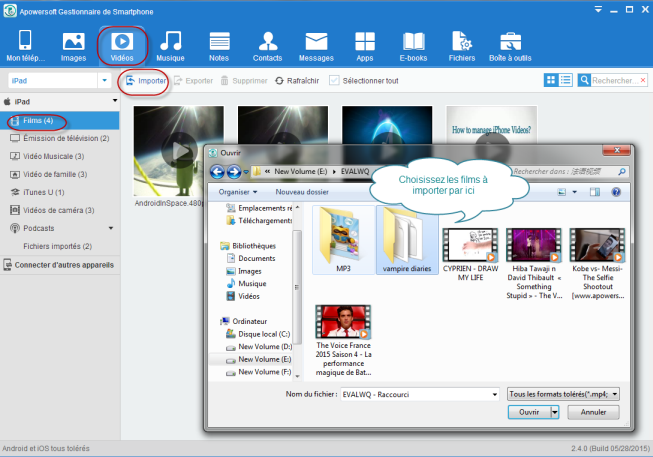
En plus de transférer des films, vous pouvez également utiliser ce gestionnaire de smartphone pour transférer d’autres vidéos, musiques. Si vous voulez supprimer des films pour libérer un peu d’espace sur votre iPad ou les transférer pour faire une sauvegarde sur d’autres appareils : ce gestionnaire de smartphone peut largement répondre à vos besoins. En outre, vous pouvez aussi utiliser cet outil pour gérer, visualiser, restaurer, sauvegarder les fichiers dans votre appareil mobile sur votre ordinateur; les fichiers tels que les musiques, vidéos, photos, messages, contacts, applications, notes, journaux d’appels et fond d’écran. En somme, il vous permet de gérer tout le contenu de votre iPad.
Utiliser iTunes pour ajouter des films sur iPad
iTunes est l’outil de transfert officiel que les utilisateurs d’iOS utilisent pour transférer des films, néanmoins le processus de transfert des films sur votre iPad via cet outil est un peu compliqué. Avant de synchroniser votre appareil à iTunes, vous devez d’abord les convertir dans les formats compatibles avec iTunes et ensuite les importer sur votre bibliothèque iTunes. Pendant le processus, de nombreux fenêtres de notification apparaîtront pour vous demander confirmation à chaque fois. Vu que vous devez être connecté pour pouvoir faire le transfert, pour cela veuillez ne pas faire d’erreur lors du transfert pour économiser la connexion. Et c’est la raison principale pour laquelle de nombreux utilisateurs d’Apple préfèrent utiliser une application tierce comme Apowersoft Gestionnaire de Smartphone, iTools, iExplorer, Dropbox pour transférer film sur iPad sans iTunes.
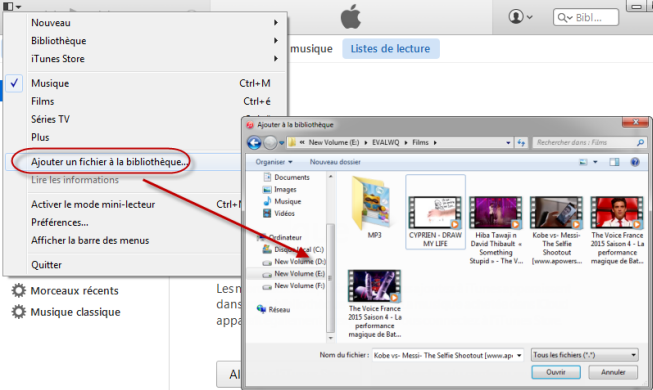
Avec les solutions présentées ci-dessus, vous pouvez mettre facilement des films, sous différents formats, sur iPad sans avoir à utiliser iTunes. Comparé avec les autres méthodes de transfert de film, Apowersoft Gestionnaire de Smartphone est le meilleur choix pour effectuer des transferts en toute sécurité, simplicité et efficacité.

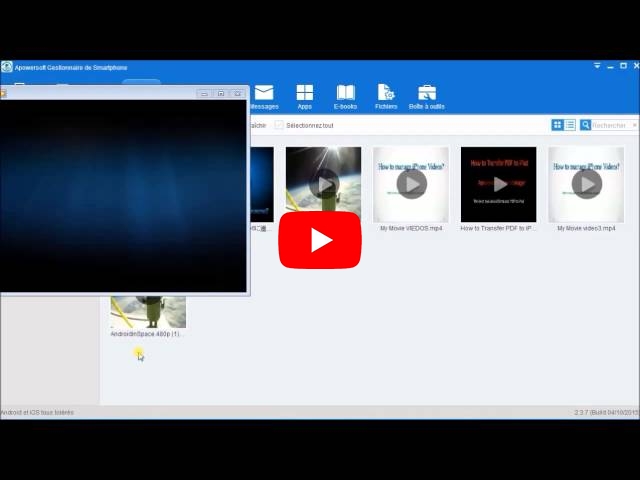

Laissez un commentaire